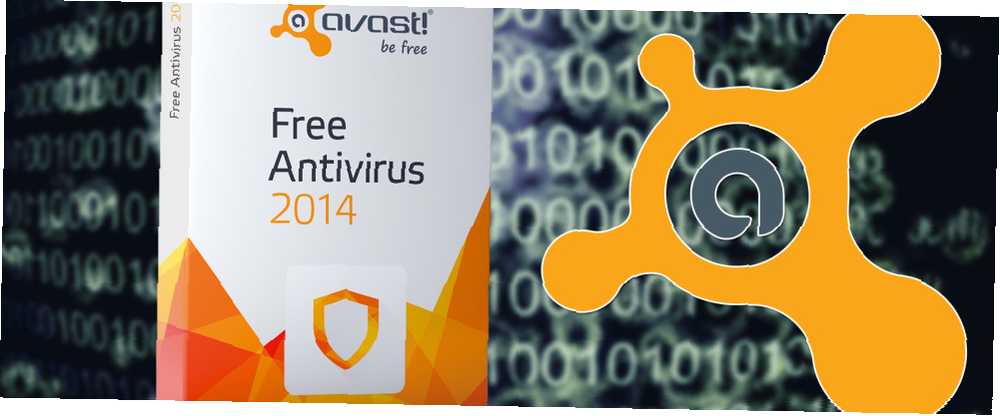
Edmund Richardson
0
1715
403
Практически каждый пользователь компьютера понимает, что ему нужна защита от онлайн-угроз. Но все еще распространенным заблуждением является то, что вы должны заплатить за это кучу денег. Norton, McAfee или другие известные антивирусные компании - не единственные варианты. На самом деле, многие авторитетные бесплатные антивирусные программы Бесплатное сравнение антивирусов: 5 популярных вариантов Go Toe-Toe Бесплатное сравнение антивирусов: 5 популярных вариантов Go Toe-Toe Какой лучший бесплатный антивирус? Это один из самых распространенных вопросов, которые мы получаем на MakeUseOf. Люди хотят быть защищенными, но они не хотят платить ежегодную плату или использовать ... они так же эффективны, как те, за которые вы заплатите, и avast! Free Antivirus - это, безусловно, тот, который мы считаем лучшими антивирусами Windows..
Как это может быть бесплатно?
Отличный вопрос - avast !, как и некоторые другие популярные бесплатные антивирусные программы, такие как Avira и AVG, использует свою бесплатную программу в качестве рекламной акции, чтобы вам понравился продукт достаточно, чтобы перейти на премиум-версию. Сама по себе бесплатная версия также эффективна и включает в себя отличную технологию обнаружения антивирусов и защиту в режиме реального времени от всех типов вредоносных программ. В чем разница между червем, трояном и вирусом? [MakeUseOf Объясняет] В чем разница между червем, трояном и вирусом? [MakeUseOf Объясняет] Некоторые люди называют вредоносные программы любого типа «компьютерным вирусом», но это не совсем так. Вирусы, черви и трояны - это различные типы вредоносных программ с различным поведением. В частности, они распространяются в очень ... Однако, если вы ищете больше, чем просто необходимую защиту от Avast !, вы захотите обновить.
Основные характеристики и особенности
- Фоновое / сканирование в реальном времени
- Планирование и автоматическое обновление определений
- Автоматическое использование, установка и забывание использования
- Интуитивно понятный пользовательский интерфейс
- Установка без вирусов
- Легкое влияние на системные ресурсы
Дополнительные полезные функции
- Software Updater (руководство)
- Очистка браузера
- Удаленная помощь (для обеих сторон)
- Дополнительное расширение для браузера
Что вы можете ожидать от avast!
Сразу вы по достоинству оцените чистый, удобный интерфейс, который позволяет легко перемещаться по программе для настройки параметров и функций программы. Когда аваст! сканирует ваш компьютер, вы даже не узнаете об этом. Я запустил Quick Scan во время написания этой статьи с 12 открытыми вкладками в Chrome и запустил сразу все следующие программы: Windows Live Writer, Evernote, Greenshot и RIOT в сочетании с 91 другим фоновым процессом..
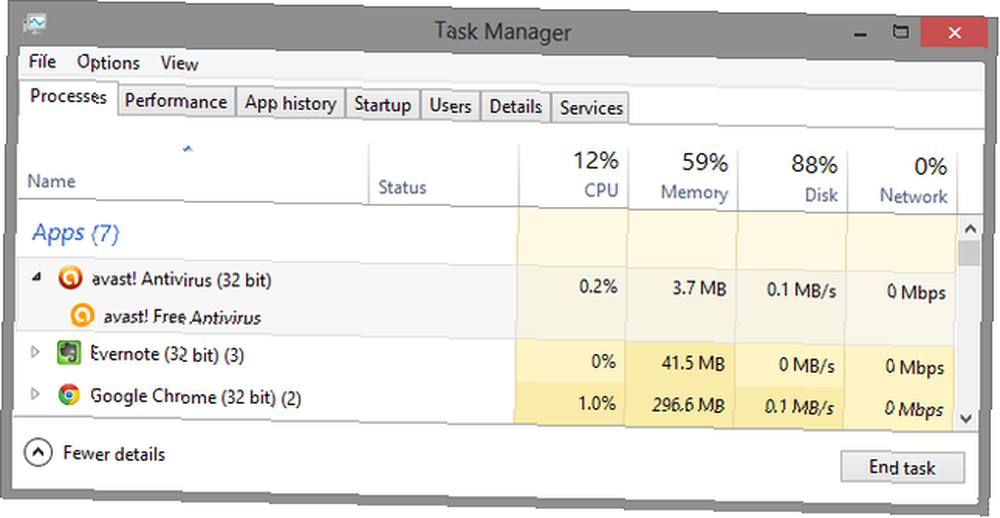
Так что не беспокойтесь о запуске avast! на компьютере с меньшим количеством ресурсов, чтобы предложить. На самом деле, я пойду так далеко, чтобы сказать, что avast! это идеальный антивирус для небольших компьютеров с меньшим объемом оперативной памяти и небольшими процессорами. Хотя вначале вы захотите внести некоторые изменения, о которых я расскажу на протяжении всей статьи, нет никаких причин, по которым вам нужно будет посещать их после однократной настройки, если только вы не любите исследовать программы и возиться с деталями, которые avast! позволяет делать так же.
Загрузка и установка avast!
Если только вы не начинаете с нового компьютера. Получение нового компьютера. Часть 3. Основные программы и как их эффективно установить. Получение нового компьютера. Часть 3. Основные программы и как их эффективно установить Одна из замечательных вещей о новом компьютере. компьютер - это то, что вы можете переоценить, какие программы вам действительно нужны, и даже попробовать новые, которые, возможно, вы еще не пробовали, потому что у вас уже есть… и, используя веб-сайт, такой как Ninite.com, перейдите на avast.com, нажмите синюю кнопку “Перейти к загрузке” кнопку и нажмите первый “Скачать” кнопка под “Основные avast! Бесплатный антивирус”.
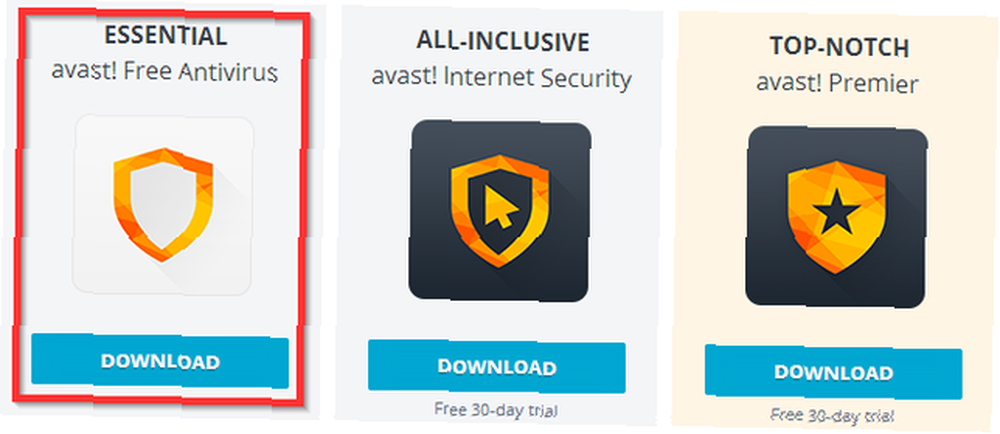
При установке любой программы я всегда рекомендую выбирать “обычай” или же “передовой” вариант установки, а не “регулярный” или же “рекомендуемые” монтаж.
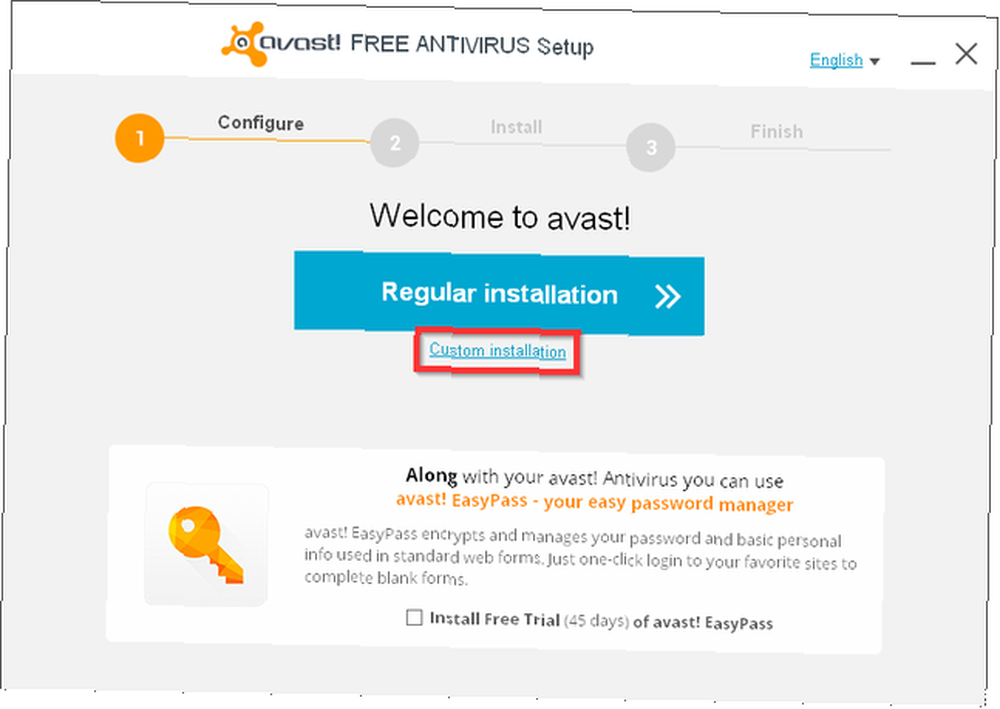
Привыкнув к такому занятию, все программы помогут избежать нежелательных программ-тегов с вашего компьютера. Простой контрольный список для безопасной установки бесплатного программного обеспечения без всякого мусора Простой контрольный список для безопасной установки бесплатного программного обеспечения без всего нежелательного изображения Представьте себе это - вы Вы только что нашли это потрясающее бесплатное программное обеспечение, о котором вас заботятся, из-за всего, что оно может сделать для вас, но когда вы устанавливаете его, вы обнаруживаете, что оно упаковано… и убедитесь, что вы точно знаете, что устанавливаете. Часто программы, avast! включены, поставляются с дополнительными функциями или программами, такими как “стой! Удаленная помощь” или же “SecureLine”. Это функции в avast !, которые вы не сможете использовать, если не собираетесь платить за них. Так что, если вы не планируете использовать их, вы можете просто снять флажок.
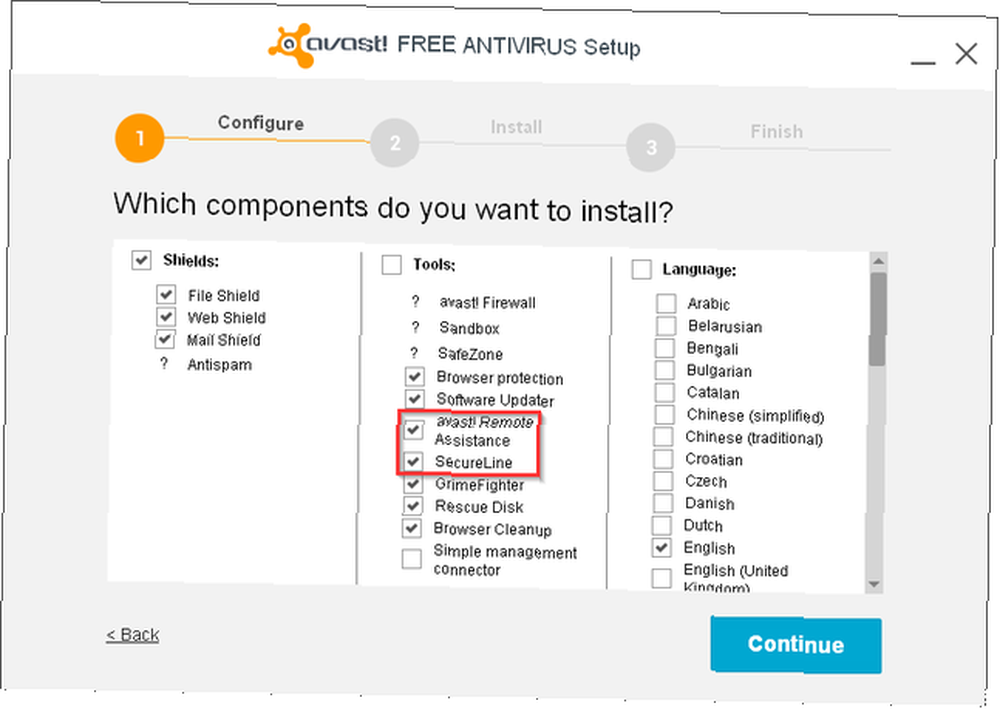
Другой вариант, который вы можете или не можете хотеть, это “Защита браузера” функция, которая устанавливает расширение в ваш браузер. Если вы уже используете аналогичный инструмент, такой как Web Of Trust, и довольны им, вы также можете снять эту опцию.
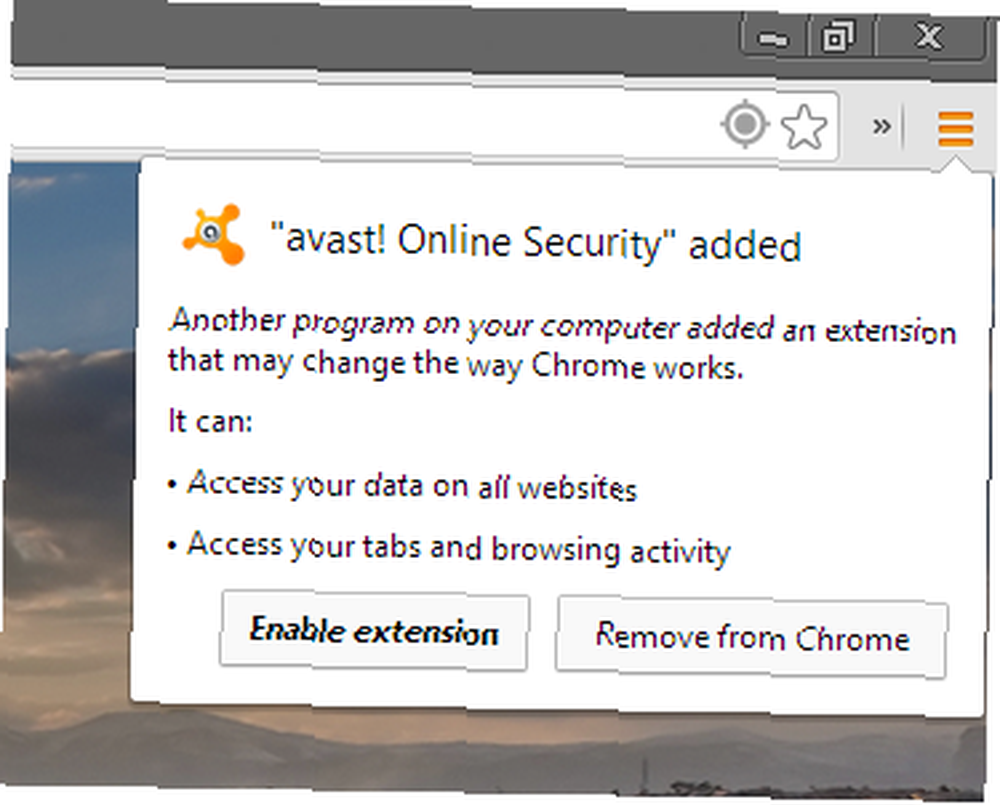
В остальном установка проста и понятна. Avast! Возьмите на себя задачу создания точки восстановления Как сделать так, чтобы восстановление системы Windows работало, когда вам это нужно Как сделать так, чтобы восстановление системы Windows работало, когда вам это нужно Восстановление системы не является автоматической функцией в Windows 7. Обычно она включается, когда вы Вы приобрели новую систему, но после запуска обновлений, установки системных инструментов или запуска любого другого списка задач, которые ... во время установки, что всегда приятно.
ВАЖНЫЙ: Как и в случае любого антивирусного программного обеспечения, убедитесь, что вы удалили все предыдущие антивирусные программы перед запуском avast! монтаж. Единственное исключение - Windows 8, где Защитник Windows автоматически отключается и отображает подсказку с вопросом, хотите ли вы разрешить avast! бежать.
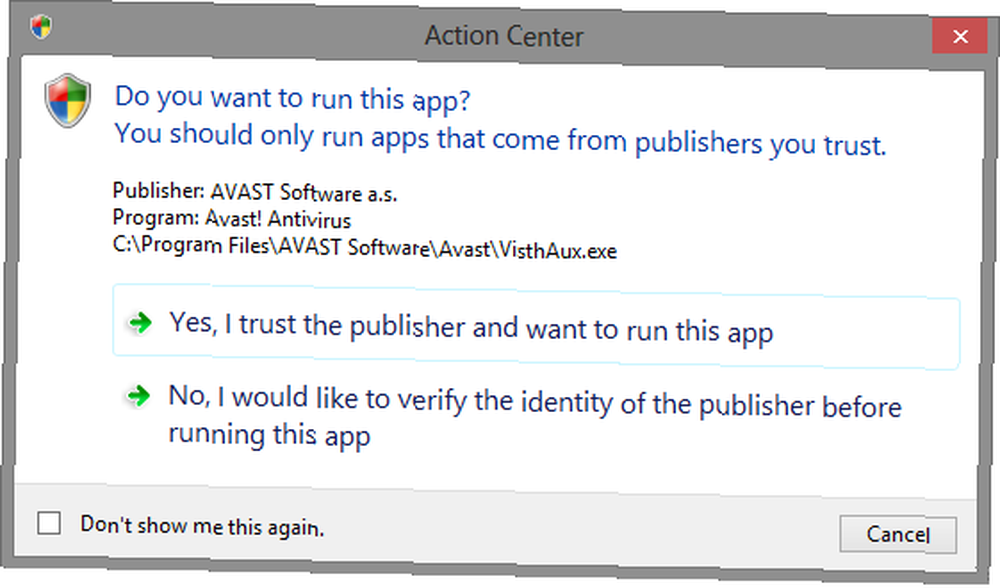
Регистрация для Avast!
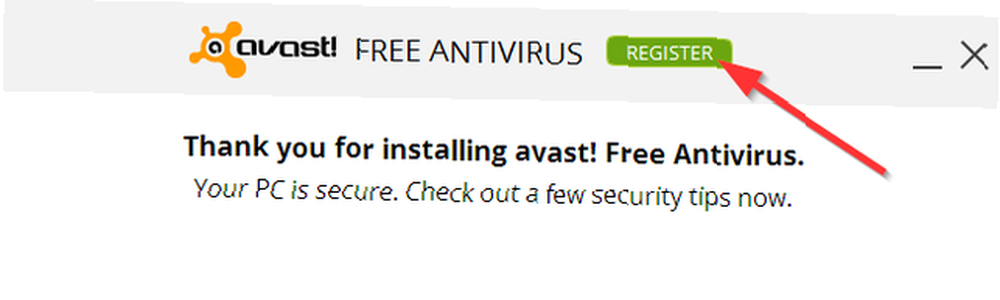
После установки, стой! автоматически запустит начальное сканирование, хотя вам потребуется настроить сканирование по расписанию для обеспечения защиты в режиме реального времени. Прежде чем сделать это, вы должны зарегистрироваться, чтобы использовать avast! бесплатно, это быстрый и безболезненный процесс.
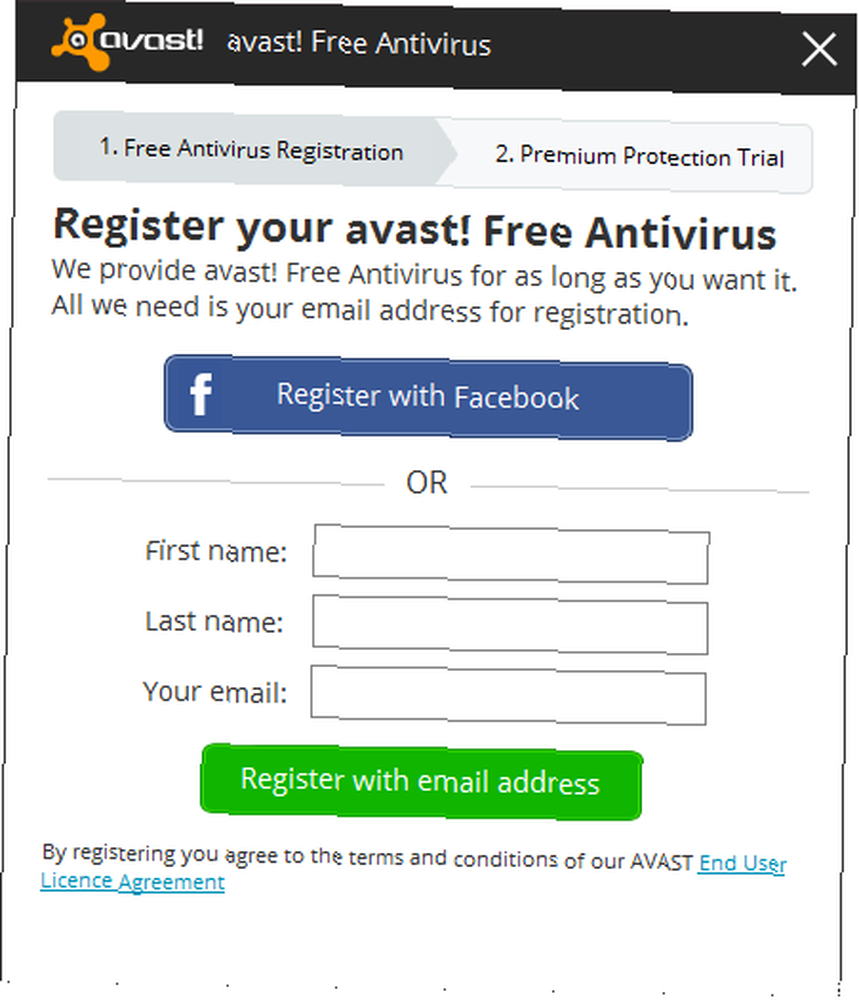
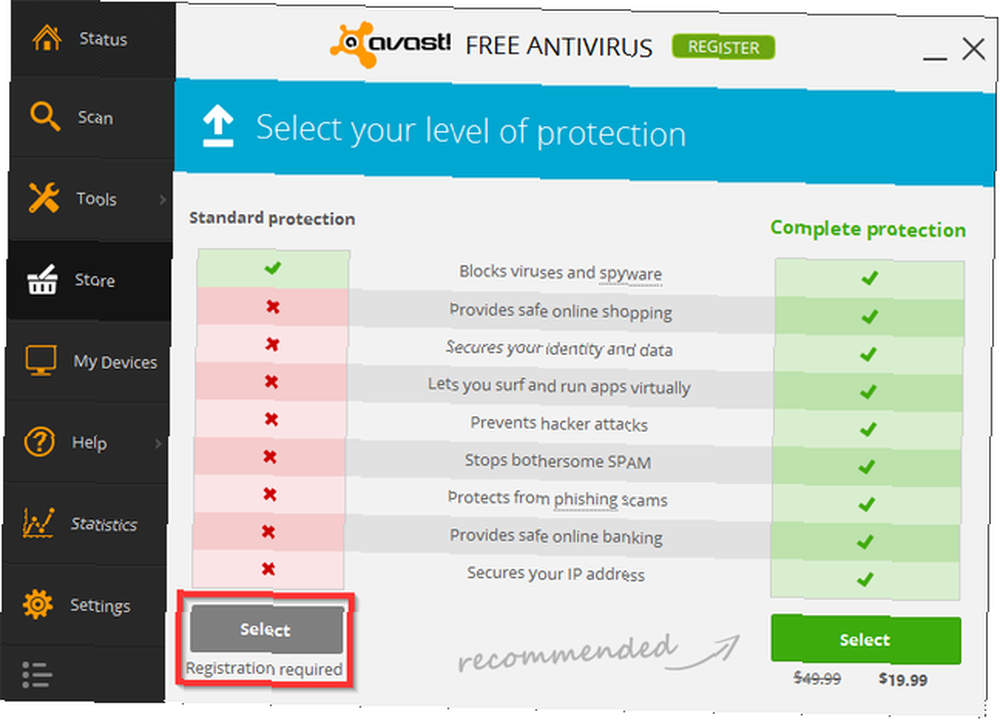
В течение этого времени вам может быть предоставлена возможность обновления, просто продолжите обычную регистрацию.
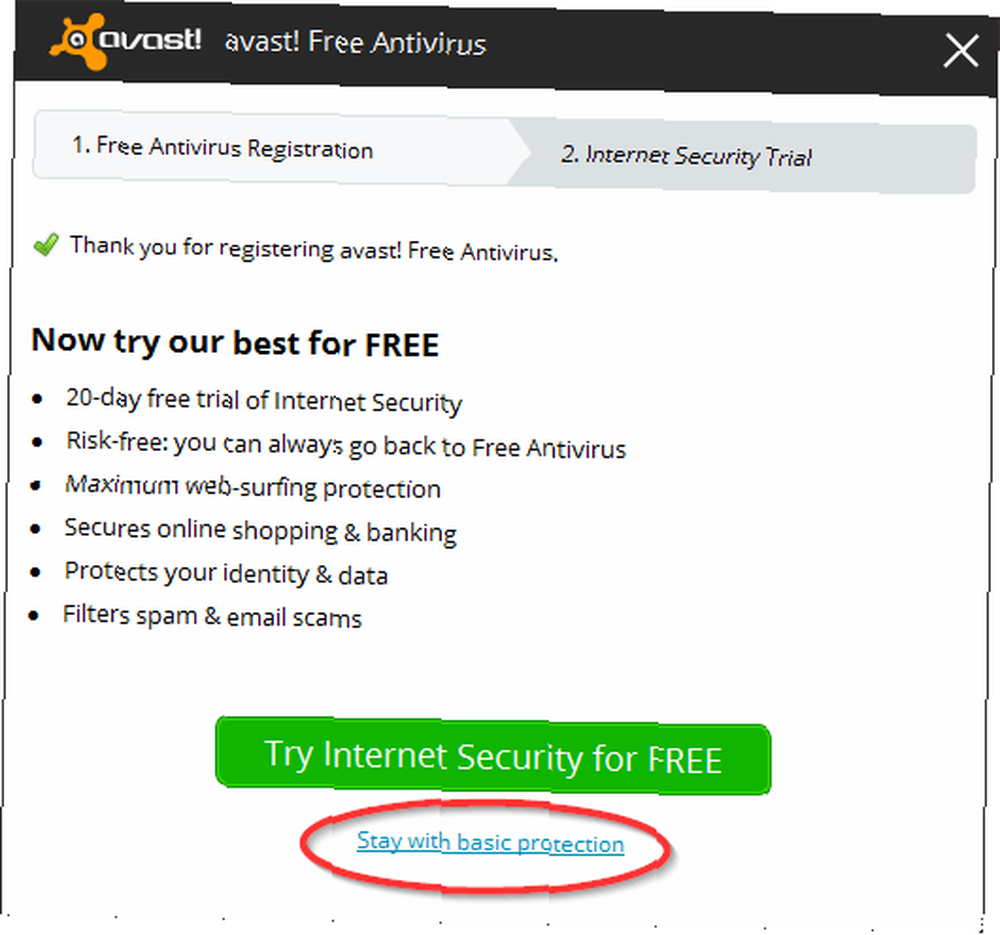
Это может быть легко, в движении вещей, случайно нажать на “зеленая кнопка” вместо светлой или маленькой кнопки и удивляйтесь, почему вас просят платить для свободно программа. Просто запомни это avast! бесплатно, но они должны как-то заработать, чтобы предоставить бесплатное антивирусное приложение счастливым пользователям, таким как мы.
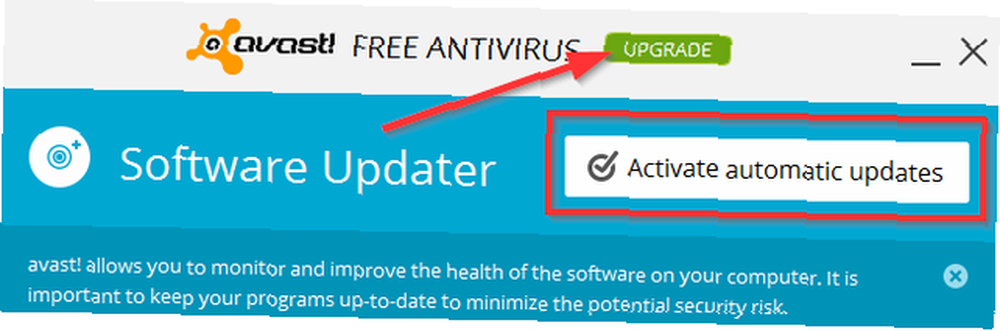
На этой ноте, avast! на самом деле не так уж плохо насчет обновлений. Внизу некоторых окон есть баннер, а некоторые функции имеют ненавязчивую кнопку обновления для дополнительных параметров, но кроме этого, она не так плоха, как некоторые другие бесплатные антивирусы с всплывающими окнами при каждом открытии программы. , Иногда будет всплывающее окно, но оно никогда не доставляло мне неприятностей. Просто нажмите на “Икс” и заниматься своими делами.
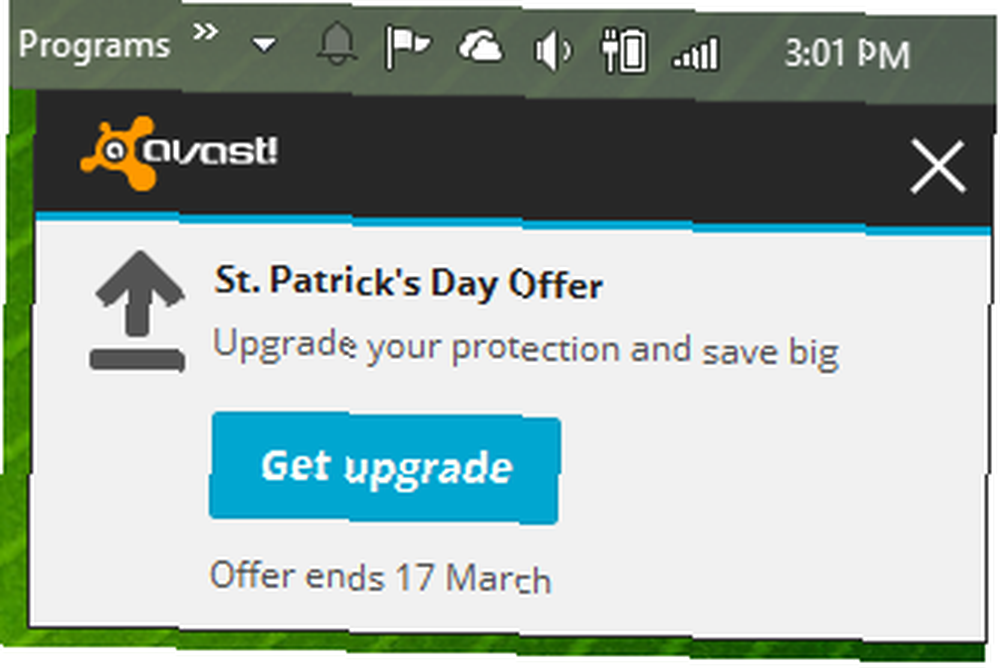
Ознакомление с функциями и настройками
Вы быстро найдете этого avast! имеет потрясающий, простой в использовании пользовательский интерфейс. Складная боковая панель позволяет быстро перемещаться по различным разделам программы..
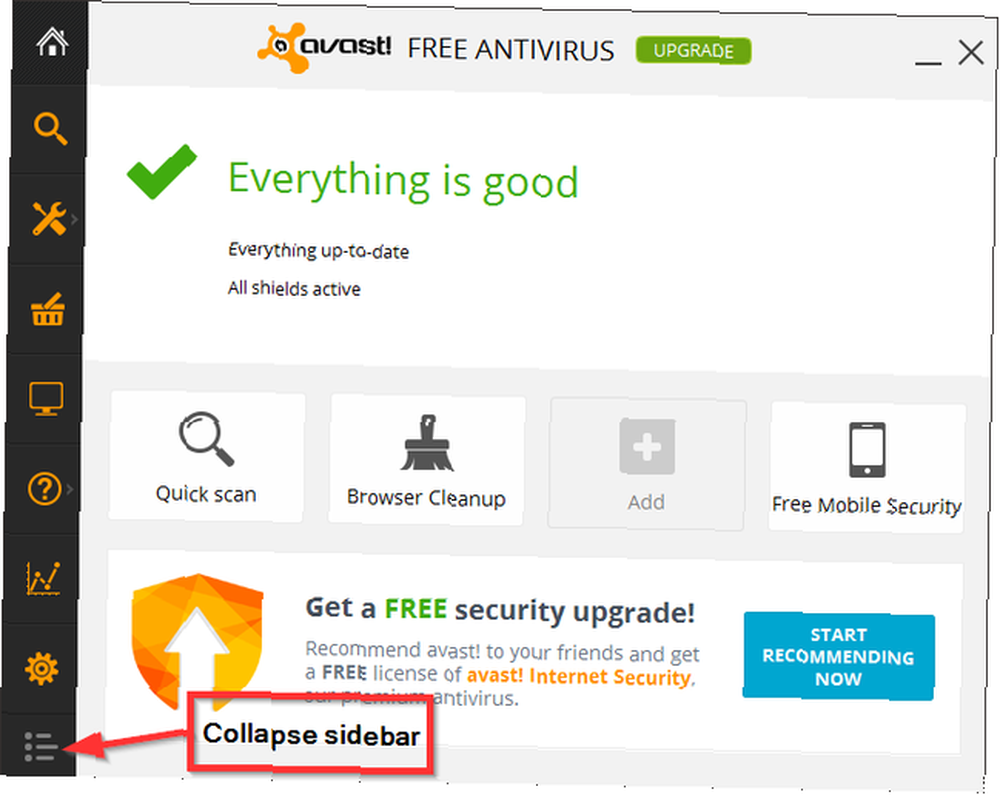
Страница состояния
Страница состояния отображает основную информацию, например, все ли обновлено и активны ли файловая система, почта и веб-экраны. Все они включены по умолчанию, но если вы хотите изменить их индивидуальные настройки, вы можете сделать это с помощью кнопки «Настройки» и затем нажать “Активная защита”. На странице состояния есть четыре настраиваемых квадрата, которые вы можете щелкнуть правой кнопкой мыши и связать с различными частями программы для быстрого доступа..
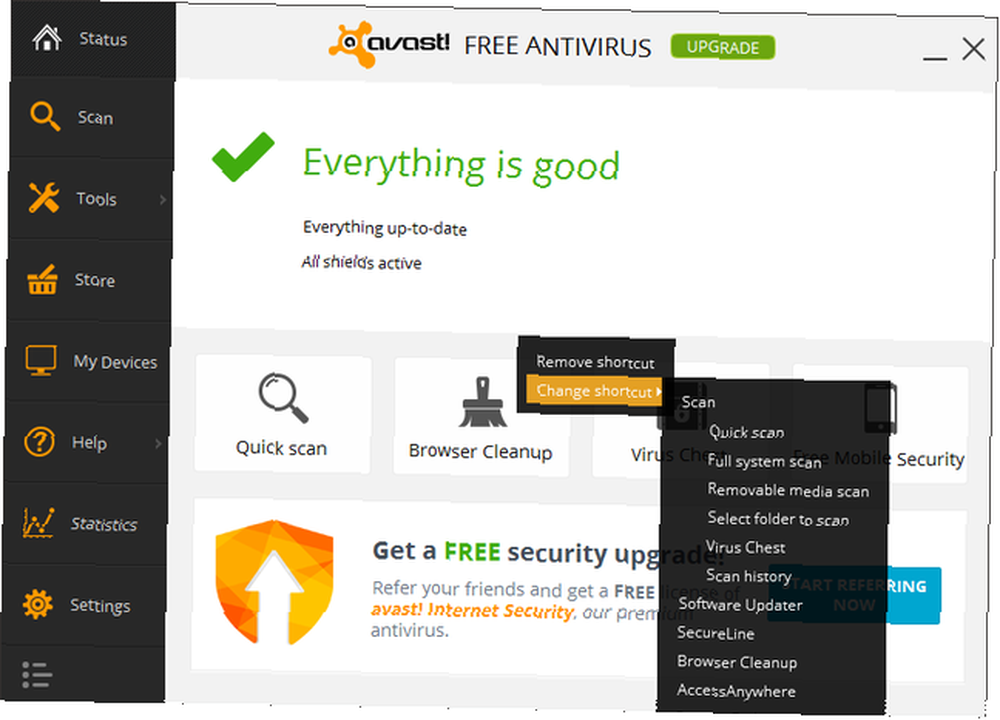
Сканирование страницы
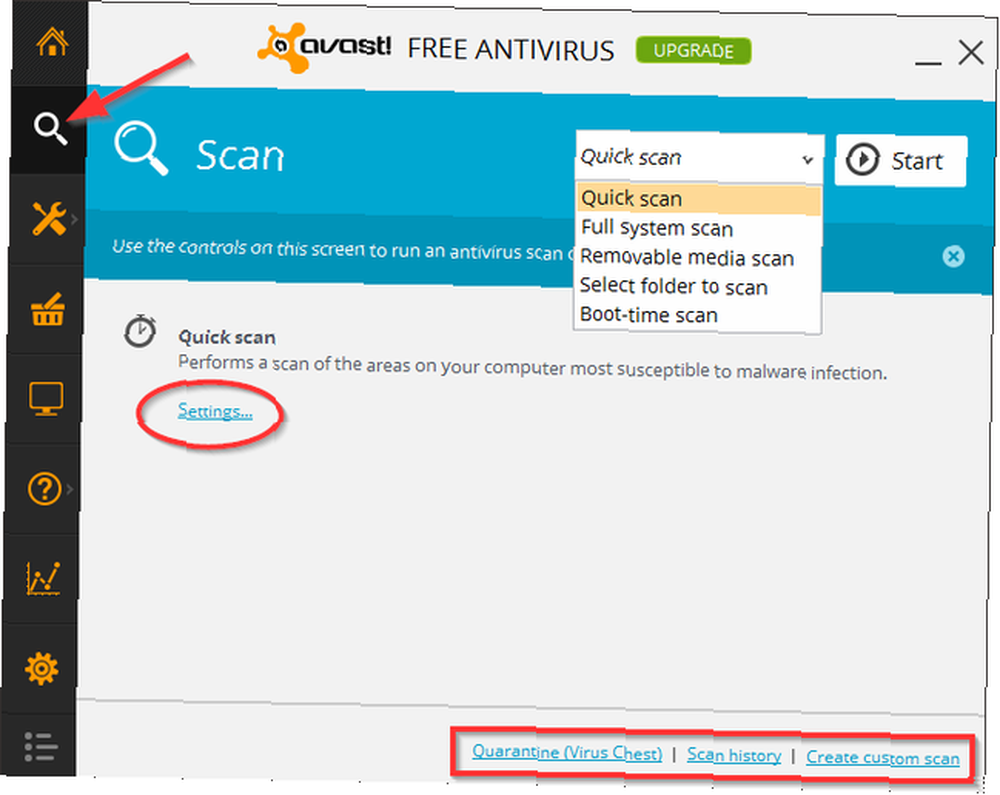
Существует несколько типов сканирования, которые вы можете выбрать и запустить вручную: быстрое сканирование, полное сканирование системы, сканирование съемных носителей, сканирование выбранных папок и сканирование во время загрузки. С каждым выбранным элементом также имеется ссылка на настройки (синяя), которая позволяет получить доступ к планированию, чувствительности, областям сканирования и типам файлов, исключениям, дополнительным действиям и т. Д..
Большинство настроек по умолчанию будет достаточно, хотя вам нужно будет настроить сканирование по расписанию. Обратитесь к изображению ниже для некоторых кратких инструкций. В правом нижнем углу страницы проверки находятся ссылки на карантин (вирусный сундук), историю сканирования и пользовательскую проверку..
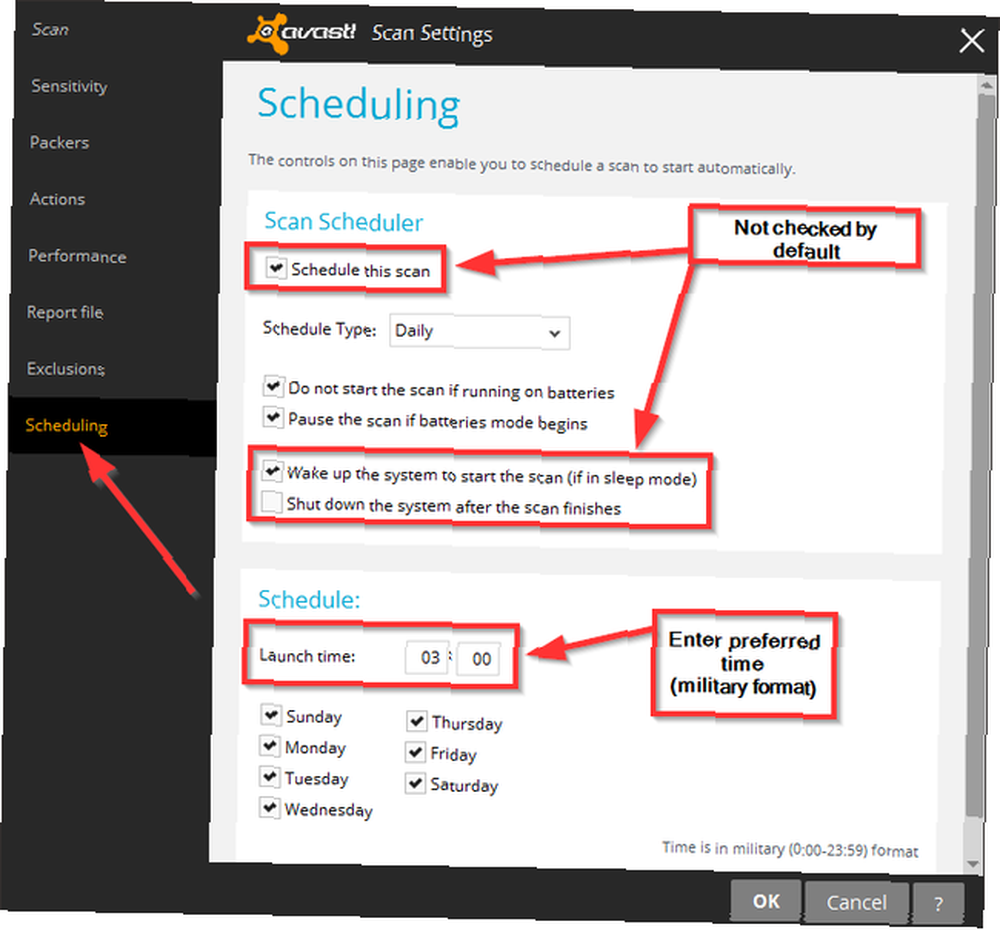
инструменты
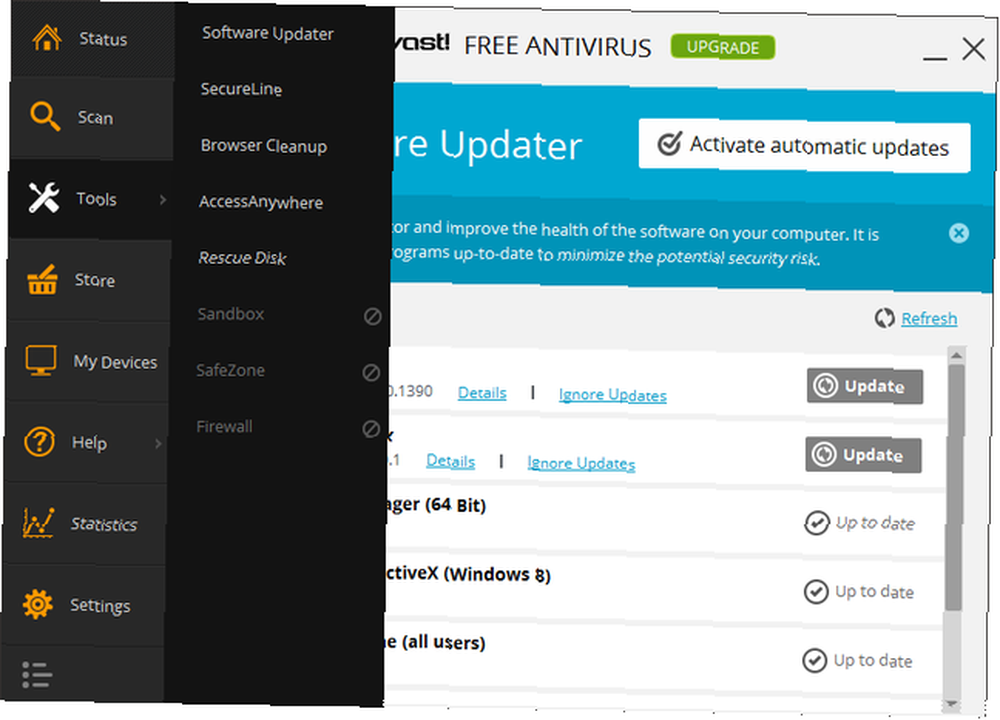
При наведении курсора на ссылку «Инструменты» отображается меню дополнительных функций. К таким инструментам относятся Software Updater, Очистка браузера и Спасательный диск. Обратите внимание, что на приведенном выше снимке экрана также представлены SecureLine и AccessAnywhere, но они будут стоить вам, чтобы воспользоваться ими (вы можете помнить, как я упомянул в начале, что вы можете снять эти функции, если вы не собираетесь используй их).
Software Updater (не автоматический)
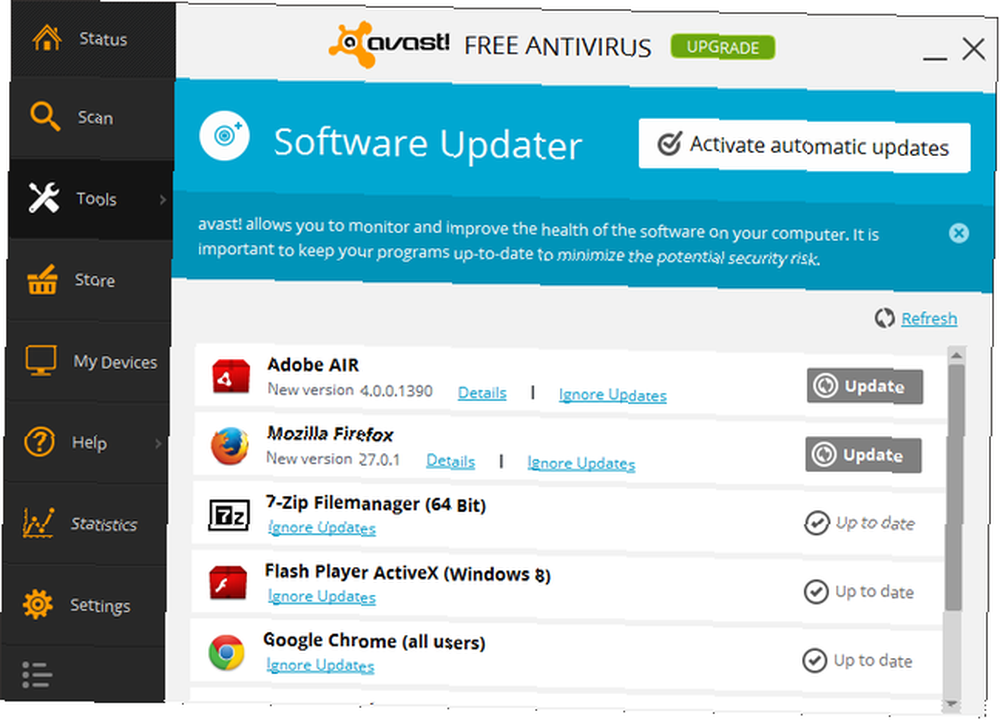
Очистка браузера
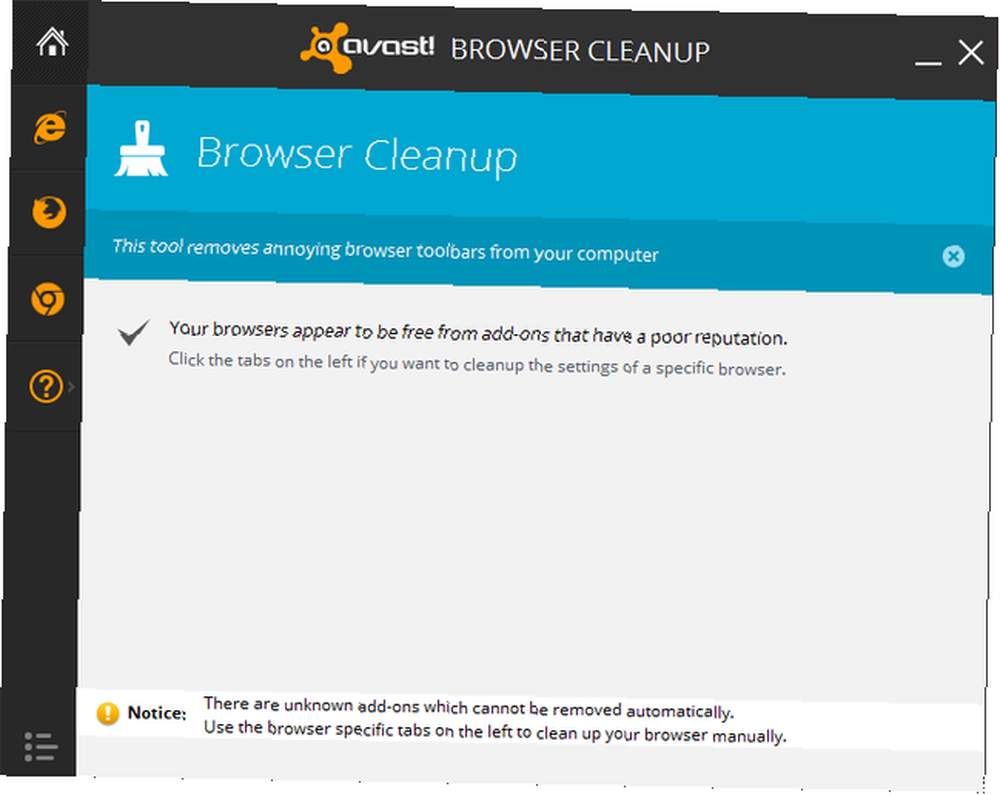
Спасательный диск
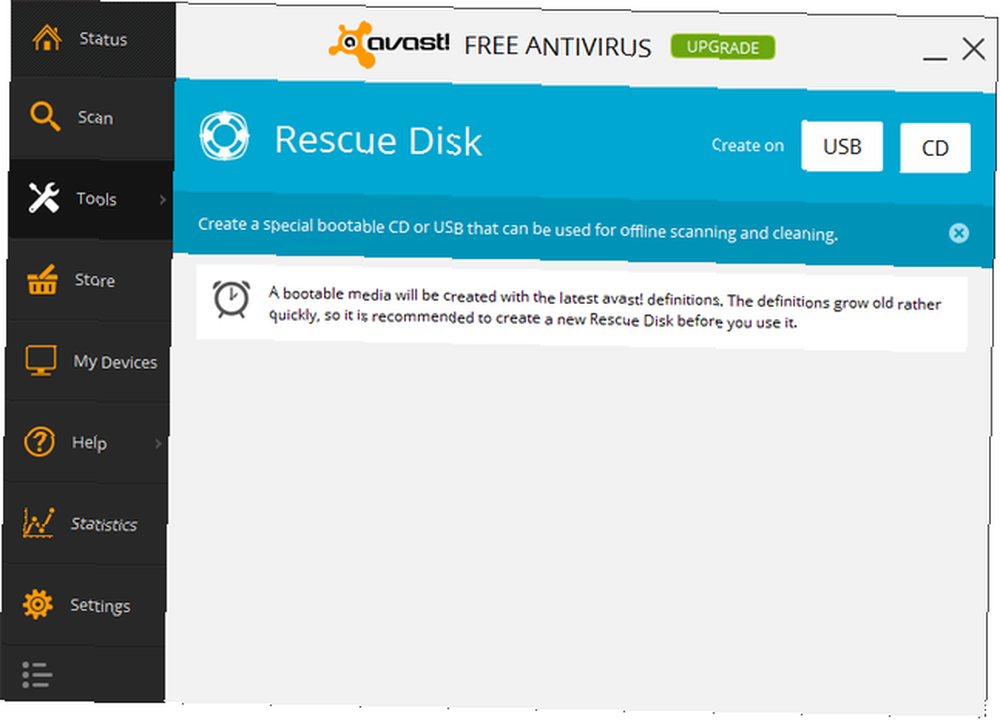
Страница моих устройств
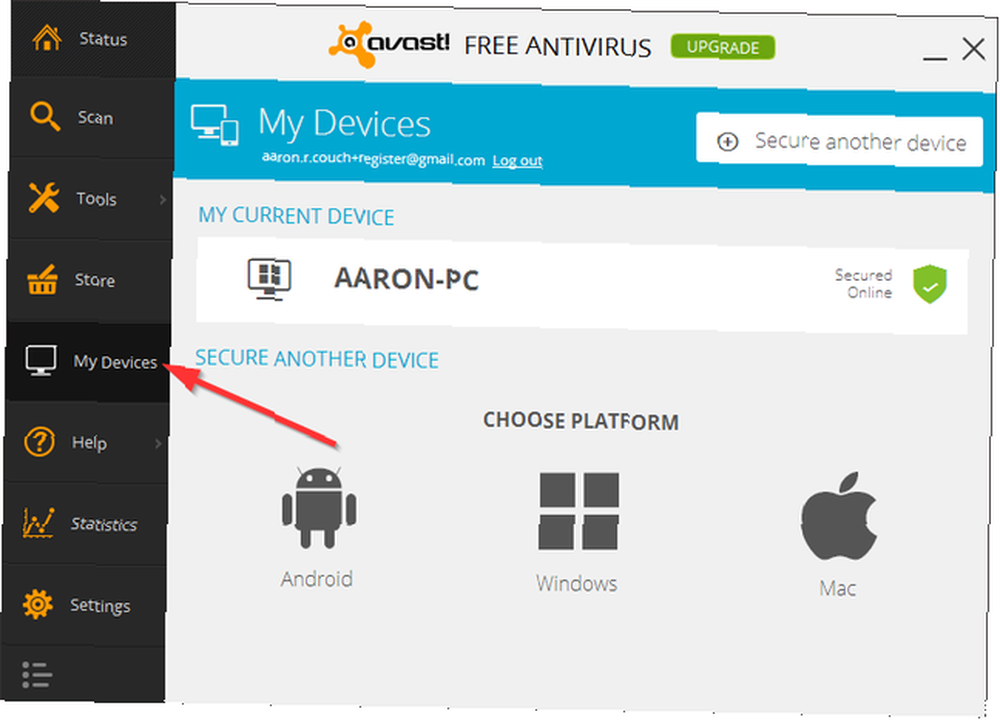
Чтобы получить доступ к вашим устройствам, вы должны сначала войти в систему, и если вы еще не создали пароль для своего avast! учетной записи, вам нужно сделать это. Впоследствии вы сможете увидеть все различные устройства Avast! установлен на. Обратите внимание, что avast! не доступно только на ПК - есть также avast! Android-приложение Avast! Представляет бесплатное приложение Mobile Security для Android 2.1+ [Новости] Avast! Представляет бесплатное приложение Mobile Security для Android 2.1+ [Новости] Для Android доступно множество бесплатных приложений для безопасности мобильных устройств. Рынок кажется заполнен ими до краев. Однако трудно сказать, заслуживают ли они доверия, потому что часто они разрабатываются…, которое является одним из 4 обязательных для установки приложений для вашего нового телефона Android Новый телефон Android? Вот 4 приложения, которые вы должны установить прямо сейчас Новый телефон Android? Вот 4 приложения, которые вы должны установить прямо сейчас. Вы были счастливым получателем нового телефона Android в праздничные дни? Если бы вы были, вас ждет настоящее удовольствие. , Если вы пользователь Mac, для вас также доступна совместимая версия.
Справочные страницы
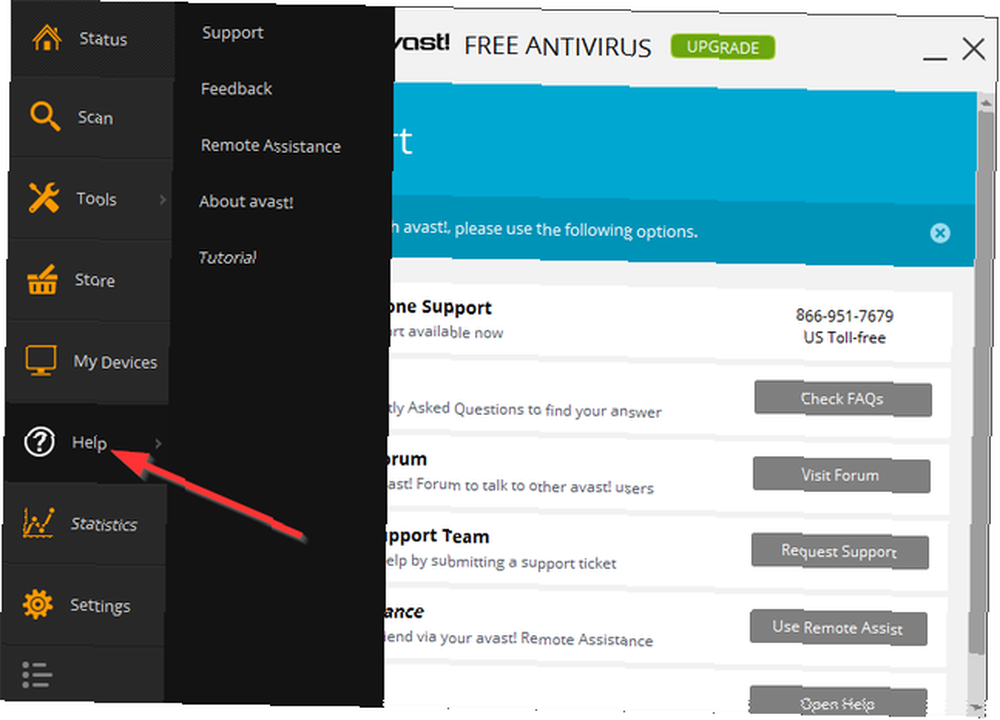
Зависание над “Помогите” Кнопка отображает меню со страницами для поддержки, обратной связи, удаленного помощника, о и учебник. Как помощник, который оказывает небольшую техническую поддержку, Remote Assistance является отличной функцией, которой легко пользоваться без необходимости сообщать клиенту, чтобы он зашел на веб-сайт и загрузил программу..
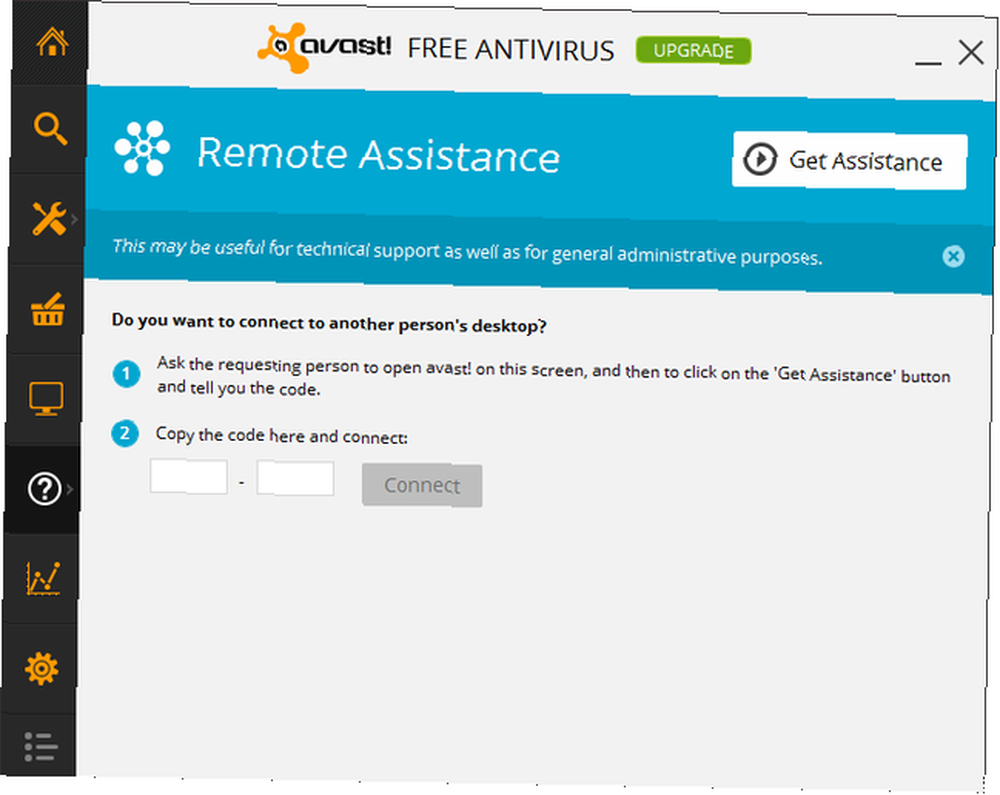
Страницы статистики
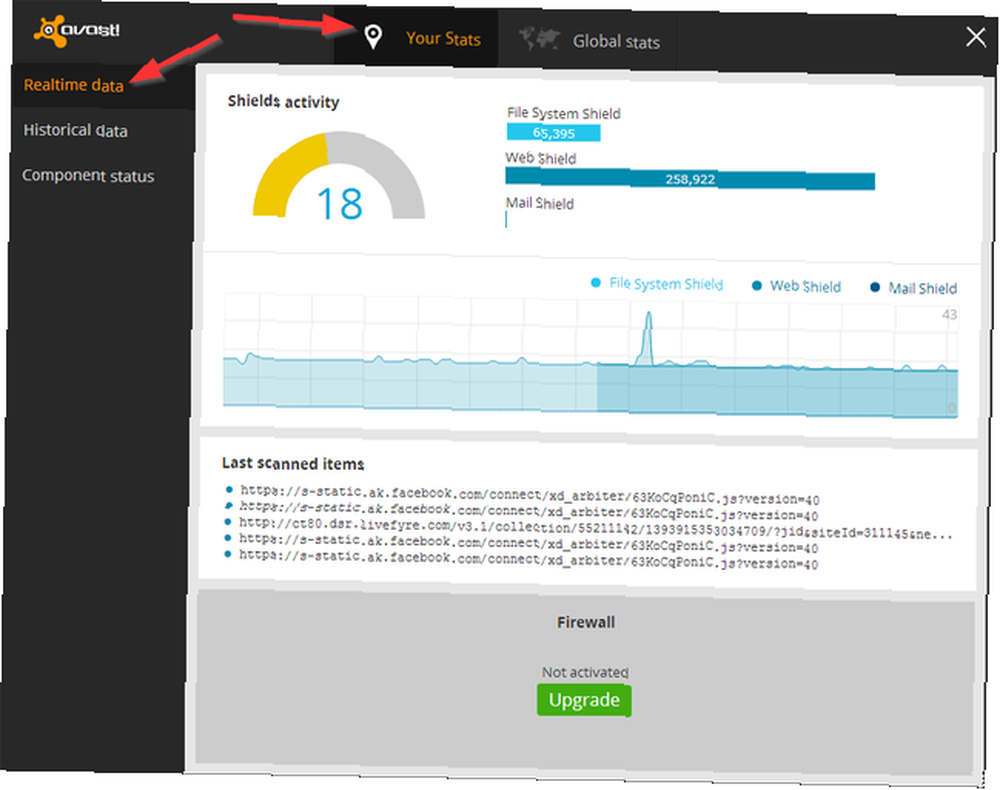
Следующая кнопка вниз открывает статистику для avast !, как персональную, так и глобальную. От “Ваша статистика” Кнопка, вы можете просматривать в режиме реального времени данные, исторические данные и состояние компонента (на рисунке ниже).
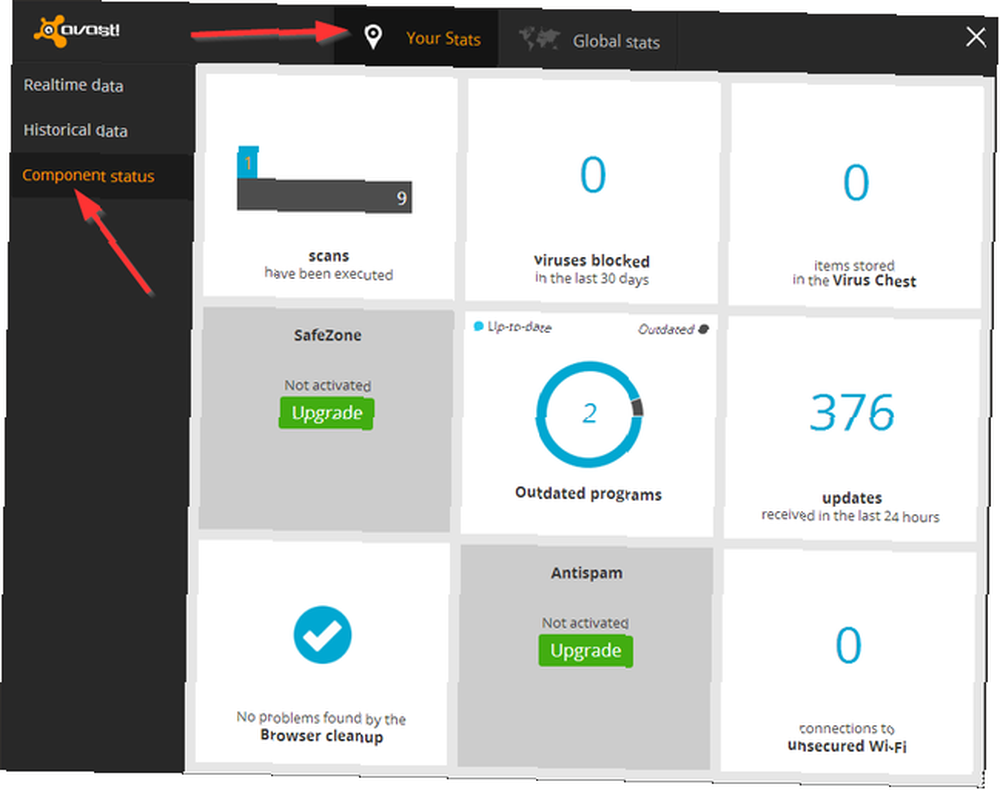
Глобальная статистика охватывает статистику безопасности, такую как потоковые обновления, зараженные домены и предотвращенные атаки, а также статистику пользователей, включая активные устройства, версии ОС и демографию пользователей..
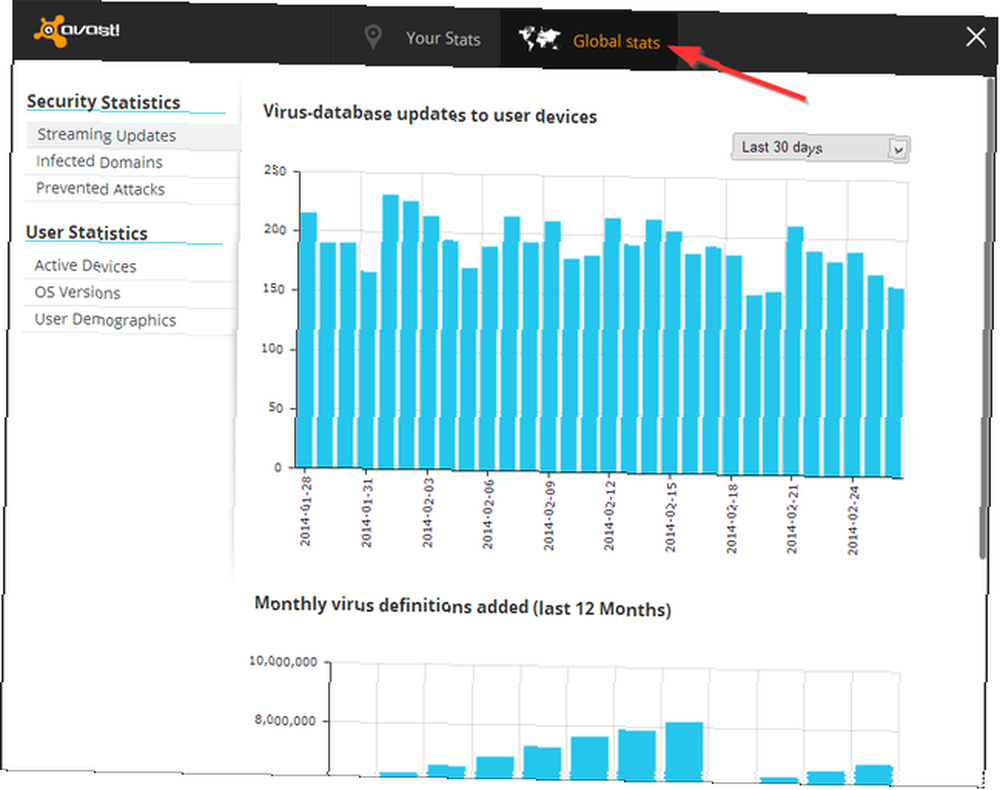
настройки
Вторая на последней кнопке на боковой панели - настройки. Здесь вы можете настроить многочисленные функции и установить Avast! именно так, как вы хотели бы в следующих областях: общая, активная защита, антивирус, внешний вид, обновления, регистрация, инструменты и устранение неполадок. Некоторые (не все) настройки, которые вы, вероятно, найдете наиболее полезными, выделены ниже..
общие настройки
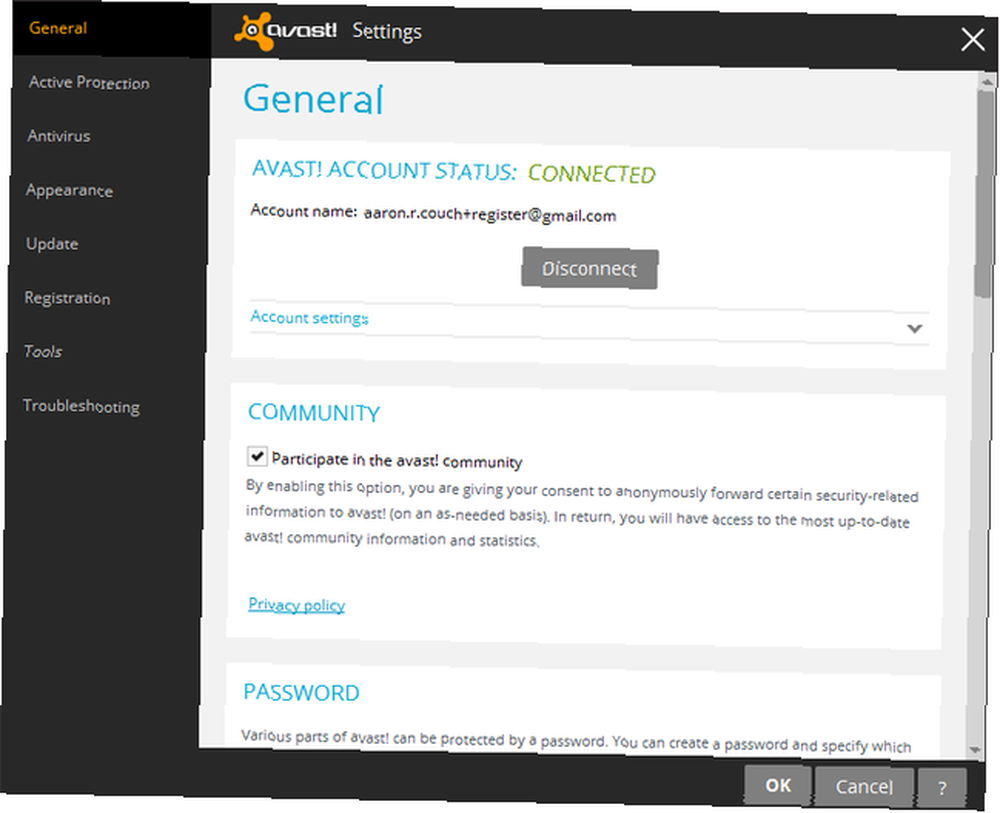
Здесь вы сможете установить пароль для защиты различных частей avast !, переключить Silent / Gaming Mode, управлять некоторыми настройками обслуживания, а также резервировать / восстанавливать предыдущие настройки..
Активная защита
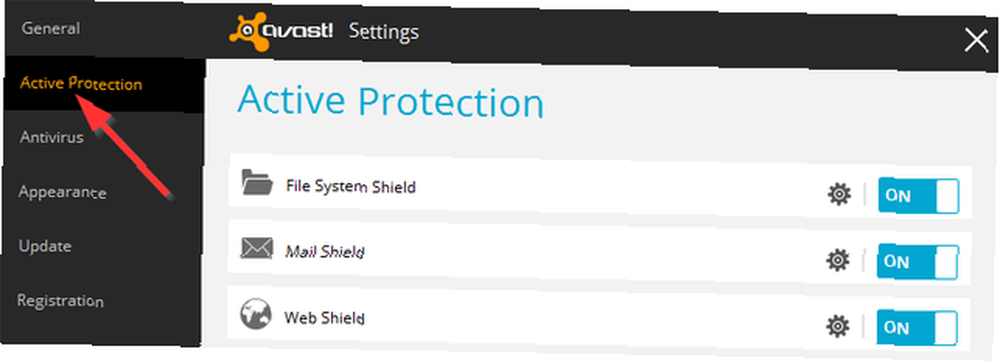
Статус щита упоминался в начале статьи при освещении страницы статуса. Здесь вы можете индивидуально настроить Файловую систему, Почту и Веб-экраны. Для этого должно быть достаточно значений по умолчанию, но если вы хотите больше узнать об их настройках, вы можете это сделать..
антивирус
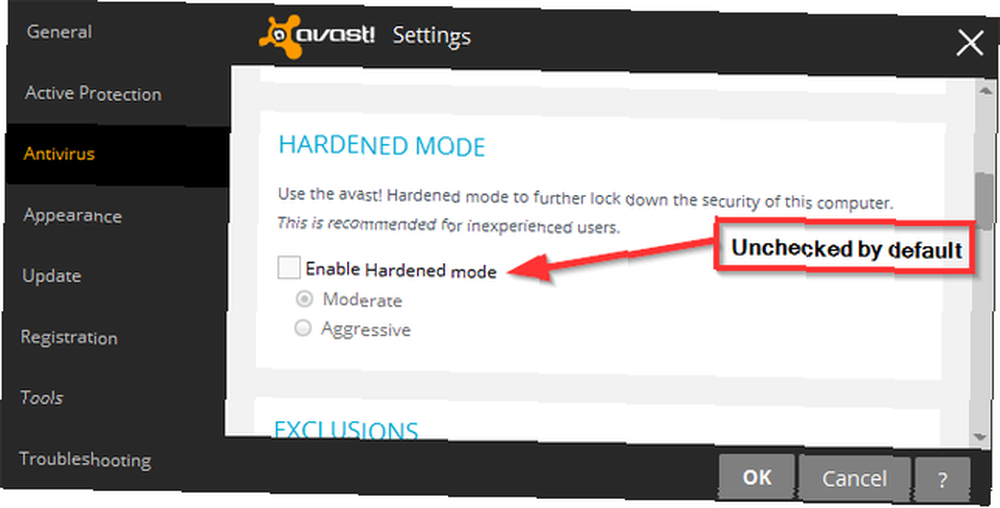
Новая функция в avast! Бесплатный антивирус - закаленный режим (на фото выше). По умолчанию режим защиты не проверен, но создан для неопытных пользователей, которые могут столкнуться с проблемами, и для администраторов, которые хотят заблокировать настройки, при этом оставляя доступ к учетным записям. Этот режим позволяет устанавливать только известные программы из белого списка, основанные на avast! база данных сообщества.
Внешность
По умолчанию здесь все, вероятно, то, что вы хотите. Тем не менее, есть один параметр, который будет беспокоить большинство пользователей, и его также немного сложно найти - звук. Вы заметите, что avast! имеет звуковые оповещения, и это может раздражать многих. Смущает то, что настройка для настройки этого находится под Внешность.
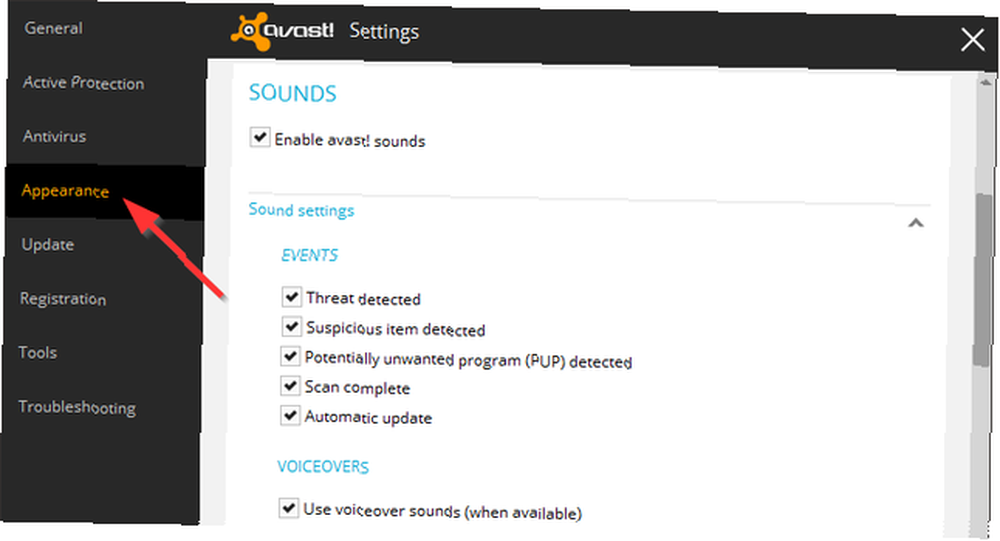
“Звуки” будет вторым в очереди под “язык” и там будет флажок для переключения звуков, а также выпадающее меню под названием “Настройки звука” это будет свернуто по умолчанию. Я не рекомендую отключать все звуки. Вместо этого я рекомендую снять “Сканирование завершено” а также “Автоматическое обновление” флажки, а оставшиеся три отмечены. Если вам когда-нибудь понадобится изменить его, это всегда на расстоянии нескольких кликов, и теперь вы знаете, куда идти. Вы также можете отключить голос за кадром, если не хотите слышать женский голос.
Обновить
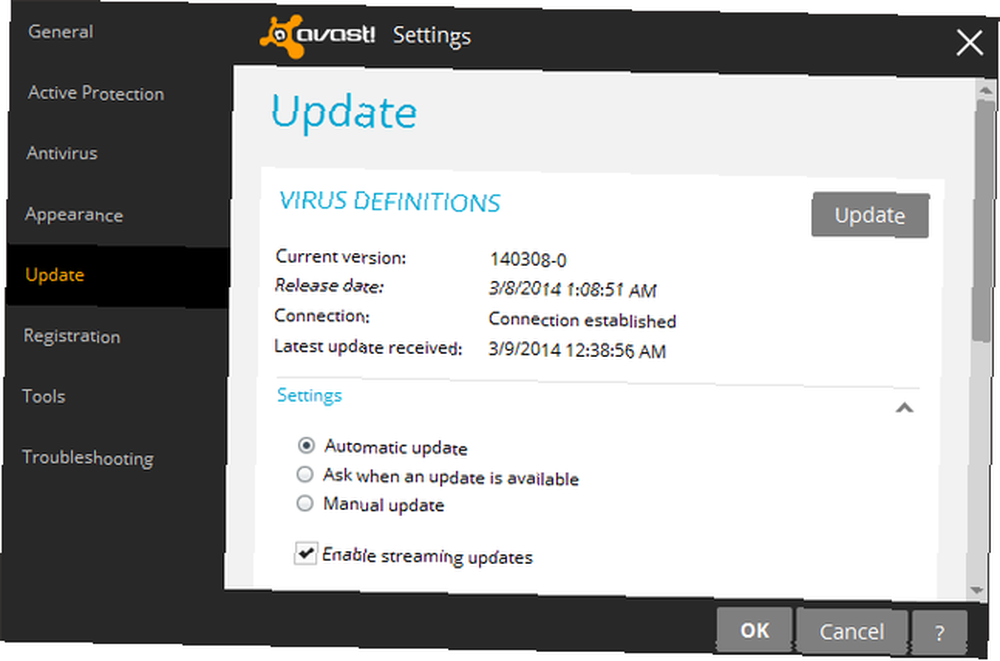
По умолчанию avast! обновляет определения вирусов самостоятельно, без необходимости что-либо устанавливать. Для обновлений версии программы по умолчанию установлено значение “спросить, когда обновление доступно”, но это также можно изменить на автоматический.
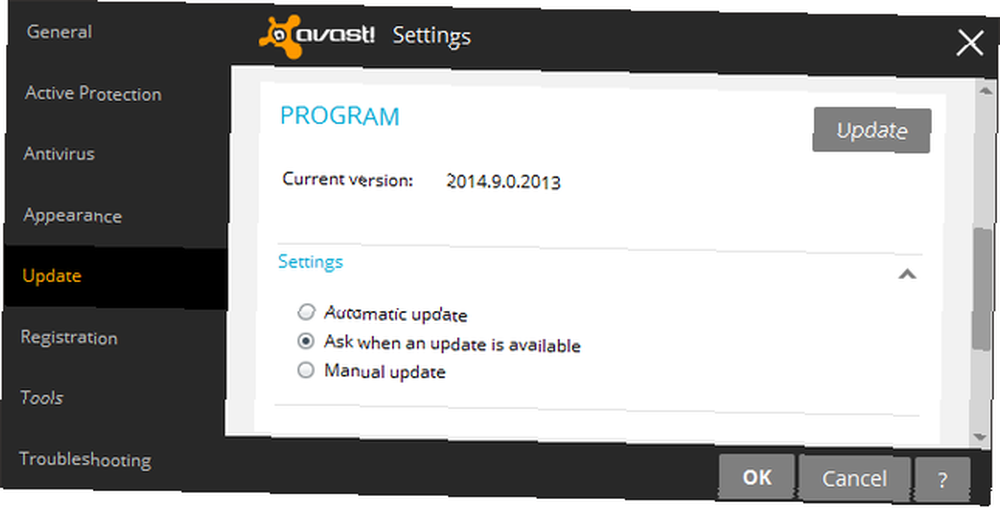
Автообновление будет происходить каждые 240 минут, но вы также можете настроить это. И помните те рекламные всплывающие окна, упомянутые ранее в статье? Это можно предотвратить, сняв отметку “Показать окно уведомлений после автоматического обновления.” Компромисс для этого заключается в том, что любое уведомление о том, когда avast! обновляется и отключается.
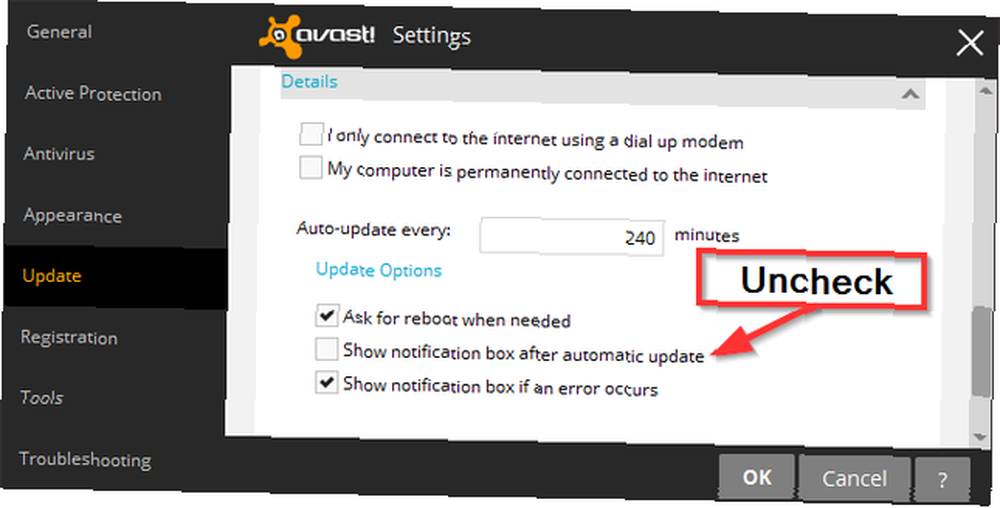
Защита браузера
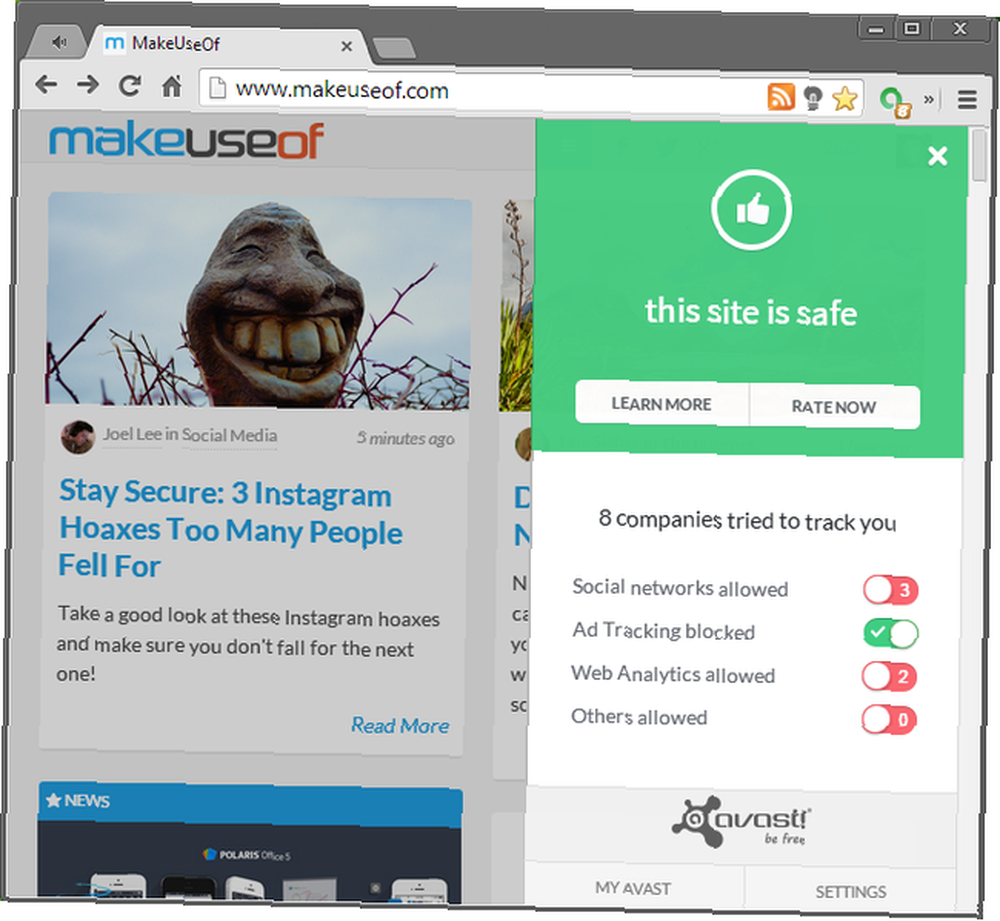
В сочетании со сканированием в реальном времени avast! Является дополнительным расширением браузера для защиты от вредоносных веб-сайтов. Как указывалось ранее, это инструмент, очень похожий на Web Of Trust, который, вероятно, является расширением браузера номер один для защиты от вредоносных веб-сайтов. Безопасный поиск с помощью собственного интернет-телохранителя под названием WOT Безопасный поиск с собственным интернет-телохранителем под названием WOT. Расширение поставляется с интуитивно понятным интерфейсом, который срабатывает при нажатии на avast! логотип кнопки в браузере. Настройки легко настроить. Для дополнительных настроек есть удобная кнопка в правом нижнем углу боковой панели расширения..
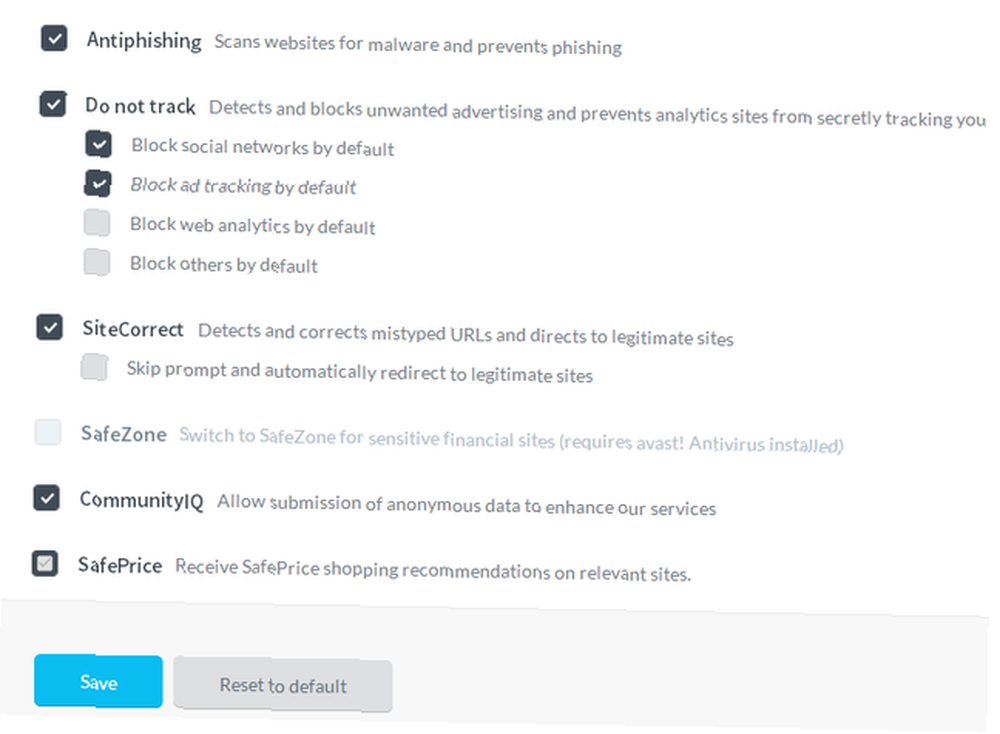
Последние мысли
Поскольку Microsoft Security Essentials получил негативные отзывы о пропавших заражениях, avast! стал моим антивирусом выбора, а также тем, что я рекомендую всем, кто спрашивает. Объединяя его очень уважаемое присутствие среди экспертов по безопасности с интуитивно понятным дизайном, что еще вы могли бы попросить?
Вы используете avast! или вы предпочитаете другую антивирусную программу?
Скачать: стой! Бесплатный антивирус











